Você sabe como juntar arquivos de vídeo no PC? Este post elaborado pela equipe do MiniTool MovieMaker traz para você os 7 melhores editores para combinar vídeos rapidamente. Vamos conferir juntos!
Qual é a forma mais fácil de combinar vídeos? Como fazer para juntar dois vídeos e criar um filme contínuo? Um editor de vídeo com função de combinar permite juntar suas fotos de câmeras digitais, gravações em VHS e vídeos de família. Por exemplo, o Splice Video Editor, que funciona no iPhone e iPad, pode unir videoclipes para criar um novo filme. Infelizmente, esta ferramenta não possui uma versão para desktop.
No entanto, não se preocupe – você tem outras opções! Existem muitas ferramentas gratuitas para juntar arquivos de vídeo. A parte complicada é encontrar os programas que realmente vale a pena usar. Continue lendo para aprender como usar esses editores de vídeo gratuitos para juntar e combinar seus vídeos no PC.
Confira abaixo uma tabela comparativa para você entender melhor essas 7 ferramentas de combinação de vídeos.
| Preço | Vantagens | Desvantagens | |
| MiniTool MovieMaker | Grátis | Sem anúncios, downloads associados nem marca d’água | Não é compatível com Mac |
| Weenysoft Video Joiner | Grátis | Fácil de usar e permite pré-visualizar arquivos | Não tem o recurso de salvar arquivos na fila |
| Format Factory | Grátis | Utilitários para juntar, combinar e converter arquivos | O instalador inclui programas indesejados |
| Aplicativo Fotos | Grátis | Interface simples e intuitiva, cria álbuns automaticamente | Sem transições de vídeo |
| Shortcut | Grátis | Suporte a vários formatos de entrada e saída | Poucos tutoriais oficiais e documentação |
| EaseUS Video Editor | Gratuito e Pago | Interface simples e acessível, boa variedade de efeitos e transições | O vídeo final tem marca d’água. Um pouco caro. |
| Wondershare Filmora | Gratuito e Pago | Ferramentas para usuários avançados e 100 faixas de vídeo e áudio | O vídeo final tem marca d’água. Muitos downloads extras necessários. |
#1. MiniTool MovieMaker (recomendado)
O MiniTool MovieMaker é um editor de vídeo versátil e fácil de usar e sem marca d’água, projetado para usuários do Windows que desejam criar filmes incríveis com facilidade. Ele fornece uma ampla gama de recursos que atendem de usuários iniciantes a avançados, tornando-o uma ferramenta acessível para todos os níveis de habilidade.
Você pode cortar seus vídeos para remover partes desnecessárias e adicionar elementos para aprimorar sua atração visual. Você também pode adicionar transições aos clipes para uni-los e melhorar o fluxo do conteúdo. Além disso, esse programa também conta com recursos para juntar e combinar vídeos. Siga as etapas abaixo para usar essa ferramenta e unir seus vídeos no PC.
MiniTool MovieMakerClique para baixar100%Limpo e seguro
Passo 1. Baixe e instale o MiniTool MovieMaker e inicie o programa.
Passo 2. Importe os vídeos clicando em Importar arquivos de mídia.
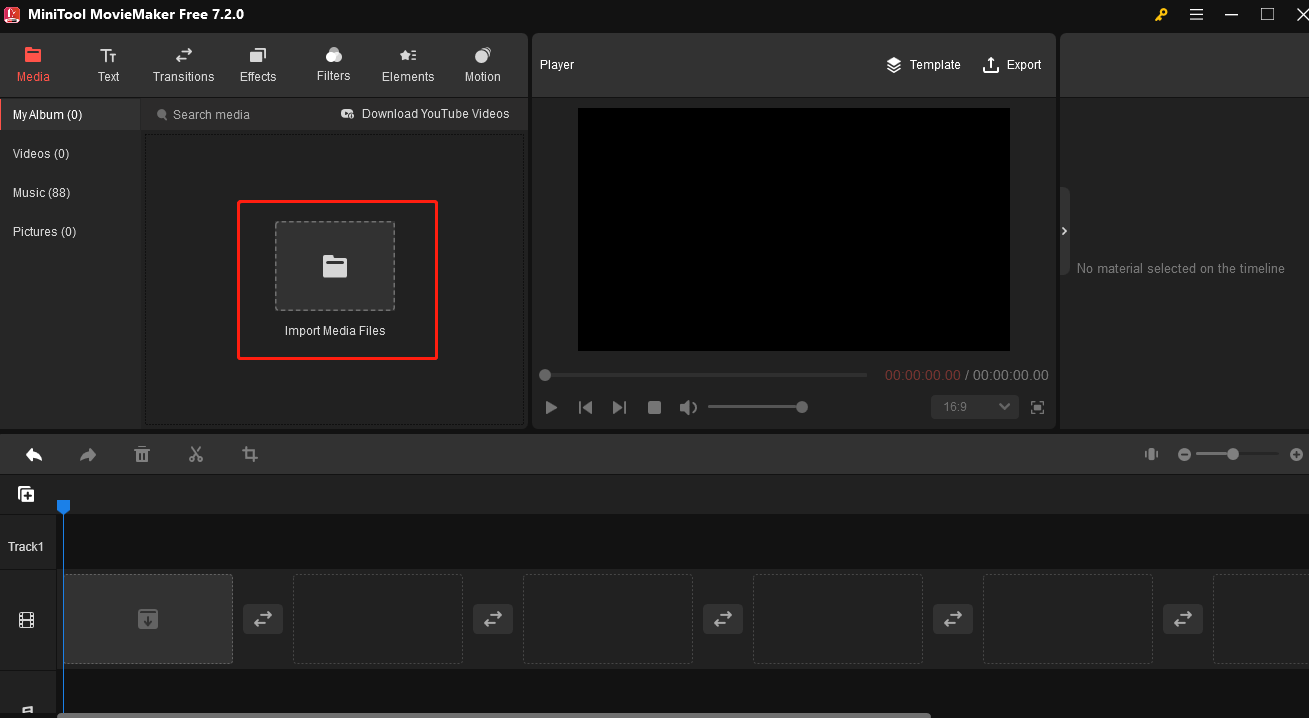
Passo 3. Adicione os vídeos à linha do tempo arrastando-os ou clicando no ícone +.
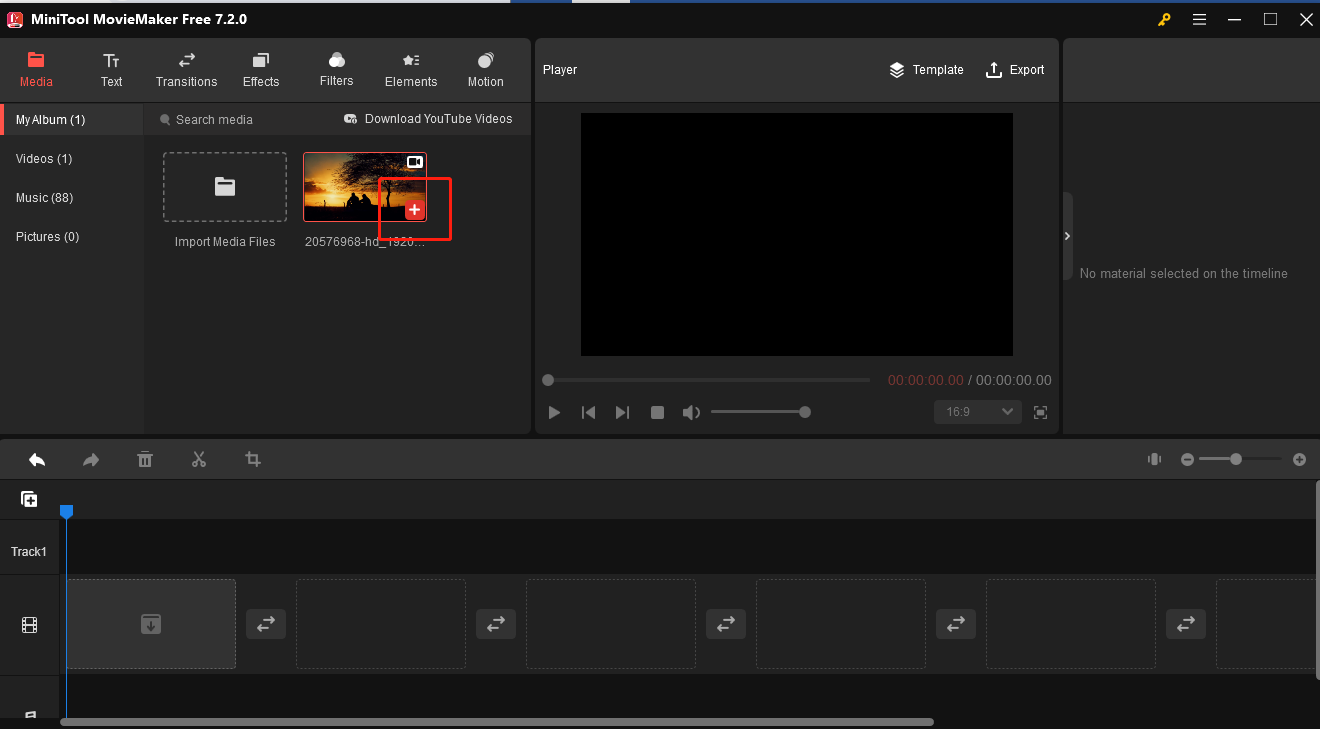
Passo 4. Você pode selecionar os dois clipes aos quais deseja adicionar uma transição. Clique em Transições, escolha a transição desejada e clique em + ou arraste a transição entre os dois clipes. Se preferir, clique com o botão direito do mouse na transição desejada e selecione Aplicar aos clipes selecionados para adicionar uma transição entre vários clipes de uma vez ou escolha Aplicar a todos para adicionar a transição a todos os clipes.
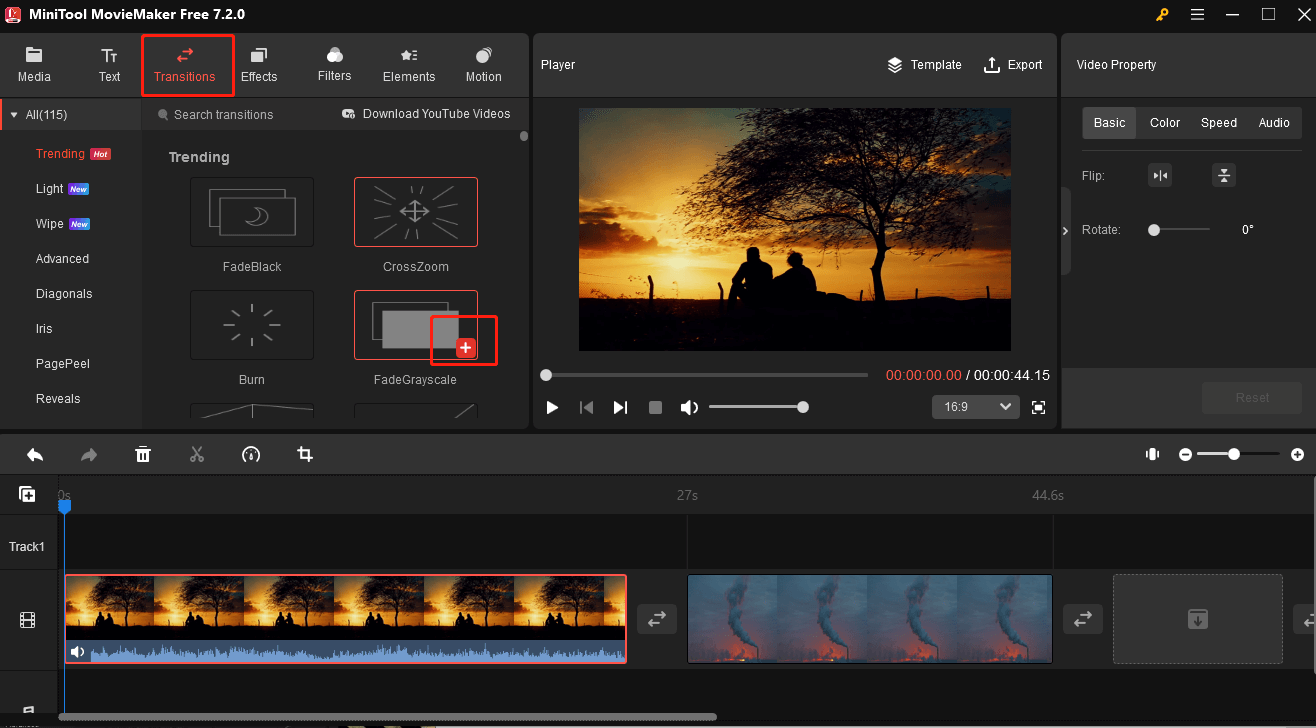
Passo 5. Clique em Exportar e uma nova janela será exibida. Nela, você pode nomear seu vídeo, alterar seu formato, etc. Para definir parâmetros adicionais, clique em Configurações para personalizar ainda mais seu vídeo. Clique em OK e em Exportar para salvar seu vídeo.
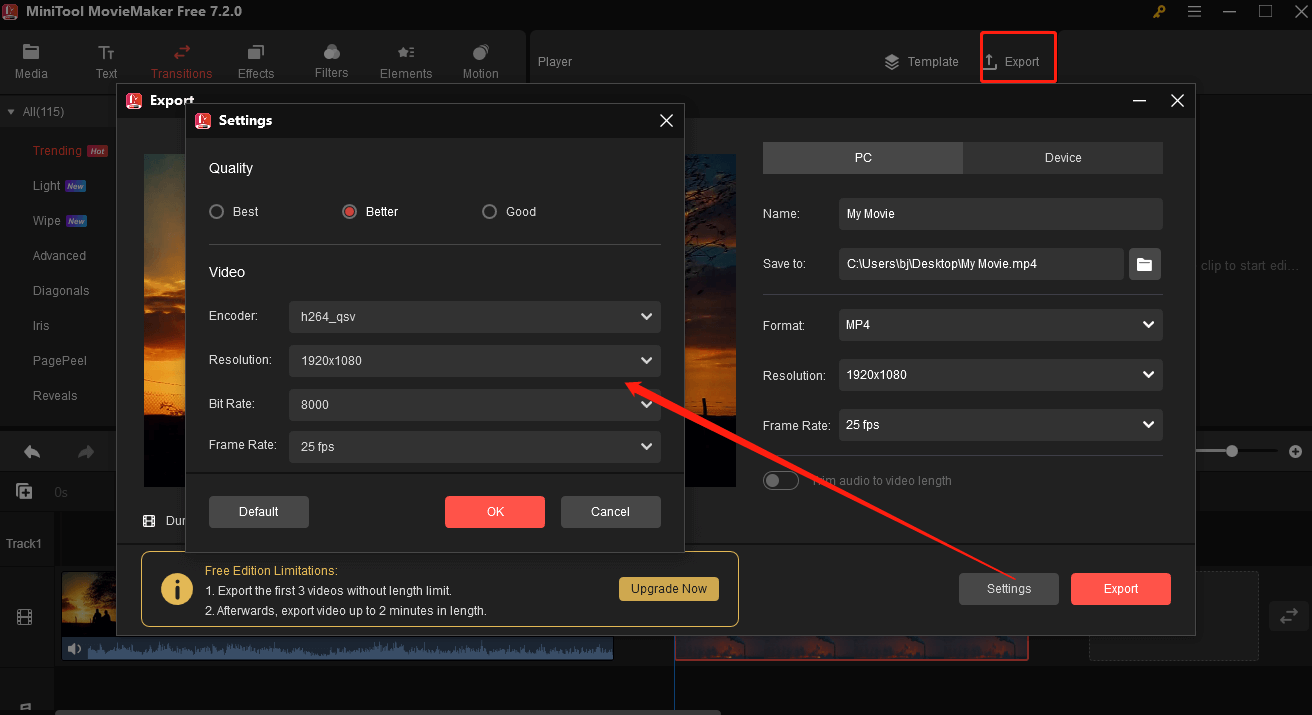
Vantagens:
- Grátis, sem anúncios, sem downloads associados e sem marcas d’água.
- Interface intuitiva. A interface do MiniTool MovieMaker foi projetada para ser fácil de usar, facilitando a navegação e o uso do recurso de combinação de vídeo até mesmo para iniciantes.
- Recursos de edição avançados. O aplicativo fornece várias ferramentas de edição para cortar, adicionar filtros e ajustar a velocidade dos vídeos, o que dá aos usuários mais controle sobre seus projetos.
- Suporte a vários formatos. O MiniTool MovieMaker suporta uma ampla variedade de formatos de vídeo, permitindo que os usuários importem e exportem vários tipos de arquivos.
Desvantagens:
Atualmente, ele apenas é compatível com o Windows.
#2. Weenysoft Video Joiner
Weenysoft Video Joiner é um editor de vídeo de emenda bem simples para PC. Esta ferramenta gratuita possui apenas uma função que executa de forma bastante eficaz: juntar arquivos de vídeo. Ela permite unir arquivos de vídeo com facilidade e rapidez nos formatos 3GP, AVI, FLV, MP4, MPG, RMVB, VOB, WMW e mais.
Além disso, este combinador de vídeo permite ajustar as configurações de saída, incluindo taxa de bits de vídeo, taxa de quadros, codec, tamanho do vídeo, qualidade e volume de áudio.
Vantagens:
- Fácil de usar.
- Suporte a vários formatos de vídeo.
Desvantagens:
Não tem recursos para salvar arquivos em fila.
#3. Format Factory
O Format Factory é um conversor de áudio e vídeo que pode ser usado para converter vários formatos de arquivo (por exemplo, MP4/3GP/MPG/AVI/WMV/FLV/SWF). Além disso, é um editor de vídeo gratuito para PC que permite juntar facilmente arquivos de vídeo.
Para combinar vídeos com esse programa, selecione Utilitários e clique em Combinador de Vídeo na barra lateral. Em seguida, defina as Configurações de saída. Clique em Adicionar arquivos para carregar todos os clipes individuais. Clique em Iniciar para unir seus arquivos de vídeo no PC.
Observe que este editor de vídeo gratuito precisa de mais de 150 MB para instalação e requer bastante espaço em disco para juntar arquivos de vídeo.
Alguns outros recursos incluídos neste programa de edição de vídeo gratuito:
- Permite juntar vídeos em todos os formatos
- Suporte a RMVB, marcas d’água e AV Mux
- Suporte a arquivos MP4 para iPod, iPhone, PSP, Blackberry
Vantagens:
- Contém opções básicas de edição de vídeo.
- Suporte a vários formatos de vídeo.
Desvantagens:
Falta de recursos para converter arquivos de áudio.
#4. Fotos da Microsoft
Se você tem o Windows 10 com o Fall Creators Update, essa atualização transformará seu aplicativo Fotos em um poderoso software de edição de vídeo.
O aplicativo Fotos foi originalmente projetado para ajudar a organizar suas fotos e vídeos como no Windows Movie Maker herdado. Claro, esta ferramenta também permite unir e mesclar arquivos de vídeo.
Como usar esse editor gratuito para juntar seus vídeos:
- Abra o aplicativo Fotos.
- Clique na aba Criar e inicie um projeto de vídeo.
- Dê um nome para o seu projeto.
- Importe os videoclipes que deseja unir.
- Arraste e solte esses arquivos de vídeo na linha do tempo.
- Edite o filme como quiser. Por exemplo, adicione texto, altere o movimento do vídeo, aplique efeitos 3D e filtros ao vídeo, corte ou remova partes do vídeo, altere a velocidade, etc.
- Salve o arquivo de vídeo combinado no seu PC depois de terminar.
Vantagens:
- Interface simples e intuitiva.
- Bons recursos de navegação e pesquisa de fotos.
- Cria álbuns automaticamente.
- Boa seleção de ferramentas de correção de imagem.
- Efeitos 3D legais.
Desvantagens:
- Sem classificações por estrelas ou visualização antes e depois.
- Não é possível marcar faces.
- Sem transições de vídeo.
- Não oferece recursos de costura panorâmica ou foco seletivo.
#5. Shortcut
O Shotcut é um editor de vídeo simples, de código aberto e multiplataforma que permite juntar arquivos de vídeo. Com este editor de vídeo gratuito para PC, você pode fazer upload de quase todos os formatos suportados pelo FFmpeg, incluindo vídeos 4K e arquivos de imagem.
Após fazer upload dos arquivos, clique com o botão direito do mouse em Ferramentas para acessar o recurso de combinar vídeos. Além disso, você pode experimentar os filtros para personalizar seu vídeo.
Vantagens:
- Aplicativo de software de edição de vídeo gratuito, de código aberto e robusto.
- Suporte a vários formatos de saída.
- Contém efeitos de chroma-key e filtro.
Desvantagens:
- Poucas transições de vídeo.
- Menos intuitivo do que os editores de vídeo comerciais.
- Sem suporte a VR 360 ou 3D.
#6. EaseUS Video Editor
O EaseUS Video Editor conta com uma boa coleção de recursos de edição de vídeo, como juntar, aparar, mesclar, girar, etc. Com esta ferramenta, você pode transformar seus clipes ou filmagens em vídeos maravilhosos.
Ao juntar seus arquivos, você pode aplicar elementos e transições além de cortar, aparar e dividir o vídeo na duração desejada para melhorar a aparência do seu filme.
O EaseUS Video Editor oferece uma versão de teste gratuita, mas ela contém alguns recursos limitados:
- O programa inclui uma marca d’água no vídeo final
- Não permite melhorar o vídeo para gravação
- Não permite exportar vídeos em 1080P/HD
- Inclui apenas 3 trilhas para conversão de voz em texto
Vantagens:
- Junta vídeos de forma instantânea usando um teclado ou mouse.
- Altera a duração e a velocidade do vídeo facilmente.
- Remove e exclui faixas de áudio do vídeo resultante da combinação.
- Suporte a uma ampla variedade de formatos de vídeo.
Desvantagens:
Versão de teste gratuita com recursos limitados.
#7. Wondershare Filmora
Recomendado por muitos especialistas no assunto, o Wondershare Filmora 9 é uma ferramenta de edição de vídeo altamente sofisticada. Se você tem algum conhecimento básico sobre edição de vídeo ou já sabe como juntar arquivos de vídeo, pode experimentar este editor de vídeo profissional para PC.
O Filmora oferece suporte a uma ampla variedade de vídeos, áudio e fotos e fornece todas as ferramentas de edição comuns, como cortar, girar vídeos, dividir e juntar vídeos, etc.
Embora você possa usar a versão gratuita do Filmora para combinar arquivos de vídeo, seu vídeo exportado terá uma marca d’água. Para exportar o vídeo final sem marca d’água, é preciso adquirir um dos planos avançados.
Vantagens:
- Junta vídeos instantaneamente, corta vídeos sem perda de qualidade.
- Otimiza a qualidade do áudio com um recurso de redução de ruído.
- Suporta formatos populares como MTS, MOV e MP4.
- Efeitos e transições de alta qualidade.
Desvantagens:
- Muitos downloads extras necessários.
- Alguns recursos são difíceis de encontrar.
- A versão gratuita adiciona uma marca d’água ao seu vídeo exportado.
Conclusão
Neste post, listamos 7 editores para PC que podem ser usados para juntar e combinar vídeos. Com os softwares de edição de vídeo mencionado acima, é possível importar e unir arquivos de vídeo. Entre todas as ferramentas mencionadas, fica claro que o MiniTool MovieMaker é uma ótima escolha para todos os usuários comuns. Este programa gratuito para edição e combinação de vídeos oferece interfaces com assistentes e permite exportar vídeo sem marca d’água.
Qual editor você prefere usar para combinar e juntar seus vídeos no PC? Por favor, compartilhe sua opinião.
Se você tiver alguma dúvida sobre como usar o MiniTool MovieMaker, fique à vontade para entrar em contato com nossa equipe por e-mail em [email protected].
Perguntas frequentes sobre como combinar e juntar vídeos
2. Se o seu vídeo for muito longo e você quiser cortá-lo em várias partes, você pode dividi-lo.
3. Se você quer combinar ou unir videoclipes diferentes, pode juntá-los.
2. MiniTool MovieMaker
3. VSDC Free Video Editor
4. OpenShot
5. Shortcut
6. Lightworks
7. DaVinci Resolve
8. VideoPad Video Editor
2. Escolha Abrir com e clique em Fotos.
3. Selecione o botão Cortar na parte superior direita da janela.
4. Deslize os dois botões brancos para a parte do vídeo que você deseja manter.
5. Clique em Salvar uma cópia e dê um novo nome ao arquivo de vídeo.




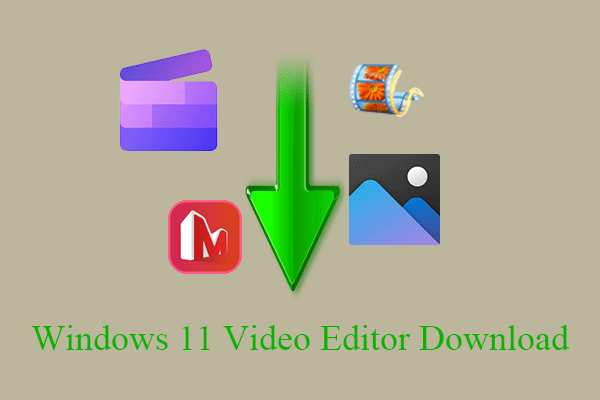

Comentários do usuário :